Könnyű és gyors Android Root útmutató

Miután rootoltad az Android telefonod, teljes rendszerhozzáférésed lesz, és számos olyan alkalmazást futtathatsz, amelyek root hozzáférést igényelnek.
Az okostelefonok a legjobb digitális barátok, akik mindenhova veled vannak, és talán többet tud rólad, mint bárki más. A fényképektől, videóktól, daloktól, dokumentumoktól stb. mindent eltárolhat, és fájljait okostelefonon használhatja. Hasonlóképpen orvosi jelentéseket is hozzáadhat az interneten, és rendszerezheti őket Android okostelefonján. Ez a bejegyzés segít az olvasóknak abban, hogy orvosi jelentéseket kapjanak online, majd tárolják vagy feltöltsék őket egy harmadik féltől származó alkalmazásba, hogy rögzítsék őket okostelefonjukon.
Medicine Reminder App: elűzi orvosi gondjait
A Medicine Reminder App azért jött létre, hogy segítse a felhasználókat abban, hogy ne felejtsék el időben bevenni a gyógyszereiket, még akkor is, ha hektikus ütemtervük van. Ez a tablettára emlékeztető szoftver egy egyszerű és ingyenesen használható eszköz, amely lehetővé teszi a felhasználók számára, hogy jelentéseket és egyéb, egészséggel kapcsolatos dokumentumokat töltsenek fel, lehetővé téve digitális napló vezetését az összes egészségügyi problémáról, valamint egy tablettakövetőt az okostelefonon.
A betegségek listája előre telepítve van a készüléken . A Medicine Reminder App jelentés funkciója tartalmazza a gyakori betegségek és állapotok előre betöltött listáját. Más betegségek is hozzáadhatók, amelyek nem szerepelnek a listában.
Értesítések a gyógyszeres kezelésről . A felhasználók beállíthatják az egyes felírt adagokat, valamint a gyakoriságot és az időzítést ezzel a gyógyszerkövető alkalmazással . Egy sípoló hang, a telefon rezgése és egy figyelmeztetés emlékezteti a felhasználót az időre.
Emlékeztetők az időpontokhoz Annyi emlékeztetőt állíthat be, amennyit csak szeretne az orvoslátogatásra, hogy garantálja, hogy egyiket se felejtse el.
A képeket fel kell tölteni. A felhasználók feltölthetnek vényköteles fényképeket, és bejelenthetik a csalásokat, hogy minden egészségügyi információjukat egy helyen tárolják ezzel az alkalmazással.
A gyógyszerek típusa . A felhasználók többféle gyógyszertípus közül választhatnak, például cseppek, kapszulák, spray-k és szirupok, valamint megadhatják a gyógyszer nevét, ha a beteg egynél többet szed.
Az orvosi jelentések ellenőrzése és rendszerezése okostelefonon
1. lépés: Lépjen a Google Play Áruházba, és töltse le a Medicine Reminder alkalmazást, vagy kattintson az alábbi letöltési ikonra.
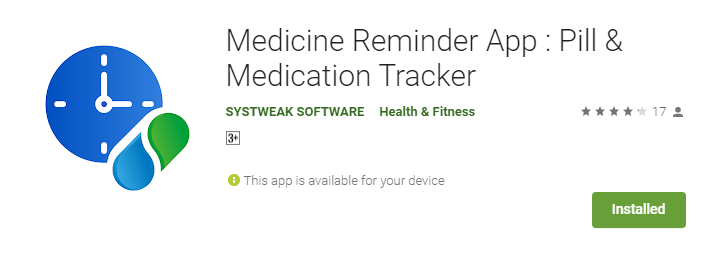
2. lépés: Az alkalmazás telepítése után nyissa meg az Android okostelefon alkalmazás képernyőjén létrehozott parancsikon megnyomásával.
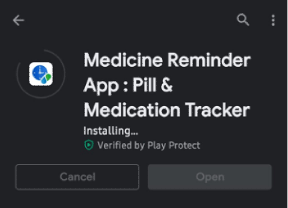
3. lépés: Az üdvözlőképernyőn adja meg nevét, életkorát, nemét, magasságát, súlyát és e-mail címét a profil létrehozásához. Egyelőre kihagyhatja ezt a lépést.
4. lépés: Miután megérintette a Mentés gombot, a kezdőképernyőre kerül, ahol ki kell választania a Jelentések lehetőséget a tetején.
5. lépés: A képernyő jobb alsó sarkában kattintson a Plusz ikonra, hogy megjelenjen egy képernyő, ahol kitöltheti az adatokat és szükség esetén képeket adhat hozzá.
6. lépés: Adja meg az adatokat, például a beteg nevét, nemét, korát, magasságát és súlyát, valamint a betegség nevét és leírását.
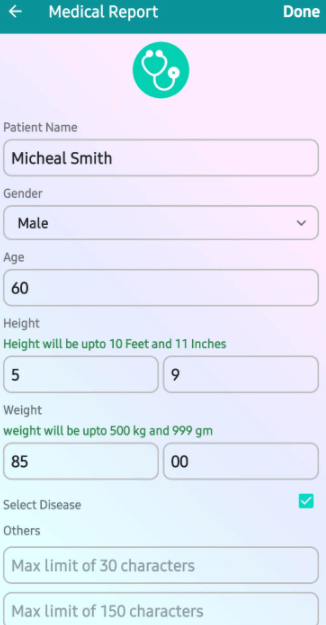
7. lépés: Érintse meg a Képek hozzáadása opciót a jobb alsó sarokban, és adjon hozzá képeket a galériából, vagy kattintson valamelyikre a kamera segítségével.
8. lépés: Kattintson a Kész lehetőségre a jobb felső sarokban, és létrejön egy PDF jelentés.
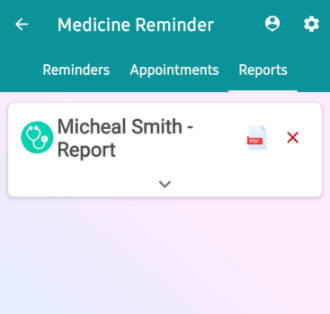
9. lépés: Kattintson a létrehozott jelentésre, és megtekintheti a PDF-fájlt az összes megadott információval.
10. lépés: Kattintson az alján található Küldés gombra, ha meg szeretné osztani ezt a PDF-fájlt orvosával vagy családtagjával.

Az utolsó szó az orvosi jelentések okostelefonon történő ellenőrzéséről és rendszerezéséről
A Medicine Reminder Tool egy fantasztikus kötelező alkalmazás, amely segít a felhasználóknak megjegyezni az orvosi találkozókat, és nyomon követni tablettáikat és egyéb gyógyszereiket. Ebben az alkalmazásban is van egy hely, ahol jelentéseket tölthet fel az orvosával való konzultáció céljából. A szoftver legszebb aspektusa az, hogy teljesen ingyenesen használható, és nagyon keveset használ a telefon erőforrásaiból.
Kövessen minket a közösségi médiában – Facebookon , Instagramon és YouTube-on. Kérjük, ossza meg velünk, ha kérdése vagy javaslata van az alábbi megjegyzések részben. Örömmel válaszolunk a megoldásra. Rendszeresen publikálunk technikai tippeket és trükköket, valamint megoldásokat a gyakori problémákra.
Miután rootoltad az Android telefonod, teljes rendszerhozzáférésed lesz, és számos olyan alkalmazást futtathatsz, amelyek root hozzáférést igényelnek.
Az Android telefonodon található gombok nem csak a hangerő szabályozására vagy a képernyő felébresztésére szolgálnak. Néhány egyszerű módosítással gyorsbillentyűkké válhatnak egy gyors fotó készítéséhez, zeneszámok átugrásához, alkalmazások elindításához vagy akár a vészhelyzeti funkciók aktiválásához.
Ha a munkahelyeden hagytad a laptopodat, és sürgős jelentést kell küldened a főnöködnek, mit tehetsz? Használd az okostelefonodat. Még kifinomultabb megoldás, ha telefonodat számítógéppé alakítod, hogy könnyebben végezhess több feladatot egyszerre.
Az Android 16 zárképernyő-widgetekkel rendelkezik, amelyekkel tetszés szerint módosíthatja a zárképernyőt, így a zárképernyő sokkal hasznosabb.
Az Android kép a képben módjával lekicsinyítheted a videót, és kép a képben módban nézheted meg, így egy másik felületen nézheted meg, így más dolgokat is csinálhatsz.
A videók szerkesztése Androidon egyszerűvé válik a cikkben felsorolt legjobb videószerkesztő alkalmazásoknak és szoftvereknek köszönhetően. Gondoskodj róla, hogy gyönyörű, varázslatos és elegáns fotóid legyenek, amelyeket megoszthatsz barátaiddal a Facebookon vagy az Instagramon.
Az Android Debug Bridge (ADB) egy hatékony és sokoldalú eszköz, amely számos dolgot lehetővé tesz, például naplók keresését, alkalmazások telepítését és eltávolítását, fájlok átvitelét, egyéni ROM-ok rootolását és flashelését, valamint eszközmentések létrehozását.
Automatikusan kattintó alkalmazásokkal. Nem kell sokat tenned játékok, alkalmazások vagy az eszközön elérhető feladatok használata közben.
Bár nincs varázsmegoldás, a készülék töltésének, használatának és tárolásának apró változtatásai nagyban befolyásolhatják az akkumulátor élettartamának lassítását.
A telefon, amit sokan most szeretnek, a OnePlus 13, mert a kiváló hardver mellett egy évtizedek óta létező funkcióval is rendelkezik: az infravörös érzékelővel (IR Blaster).







